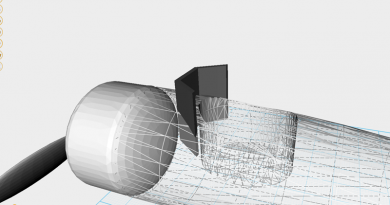XYZmakerチュートリアル:飛行機5
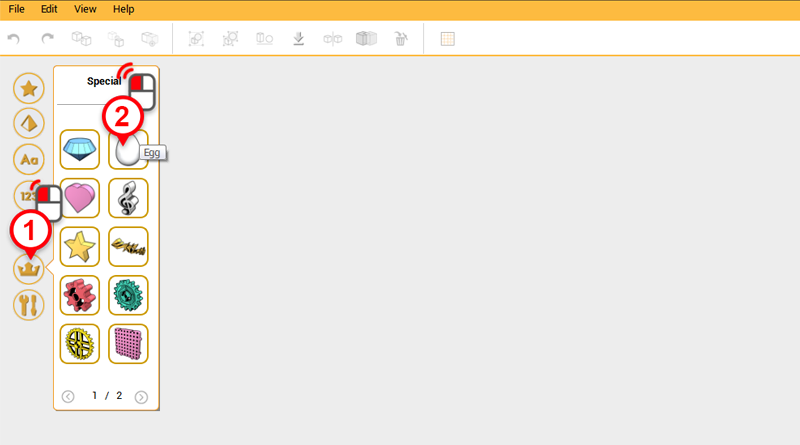
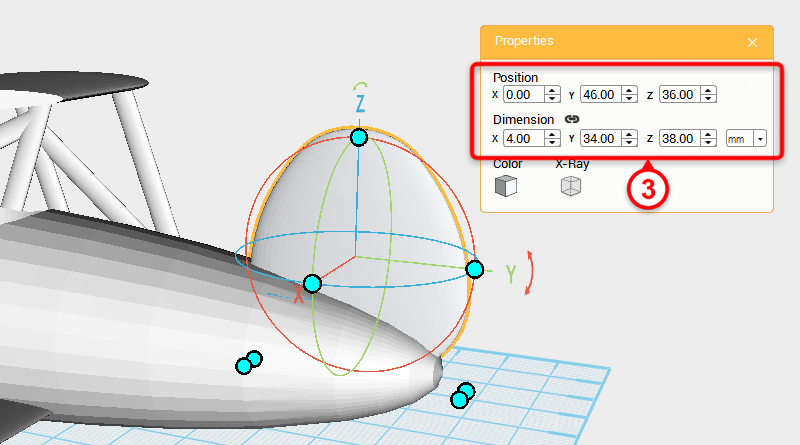
続いて垂直尾翼を作成します。(卵)オブジェクトを生成し、プロパティ画面でサイズをX: 4,Y: 34,Z: 38 mmに設定し、位置をX: 0,Y: 46,Z: 36に設定し、「垂直尾翼」オブジェクトを作成します。
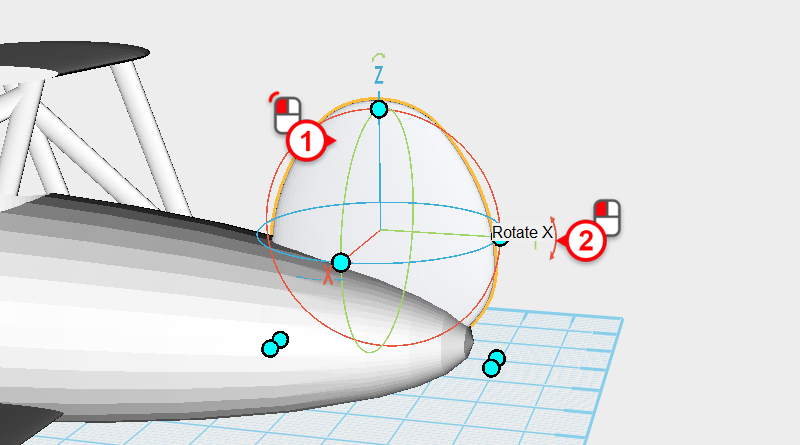
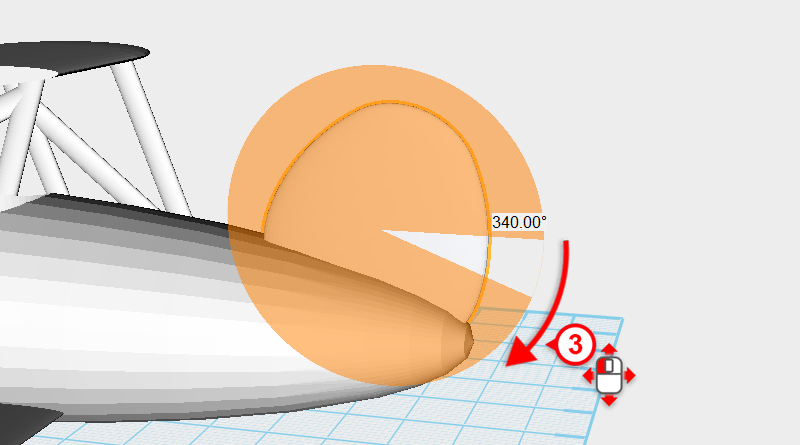
「垂直尾翼」オブジェクトを選択し、コントローラーのYの文字の横の矢印を押し、マウスを回転値が340度になるまでドラッグします。
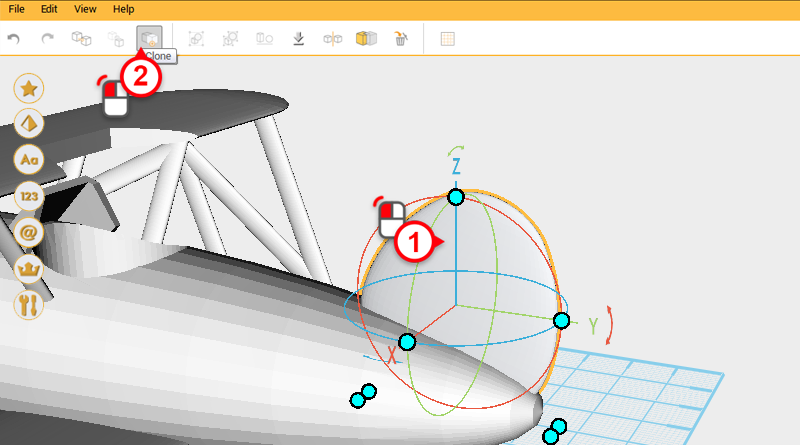
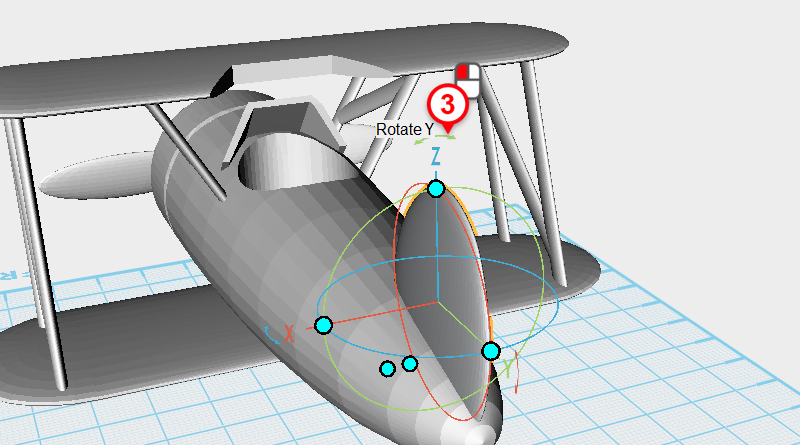
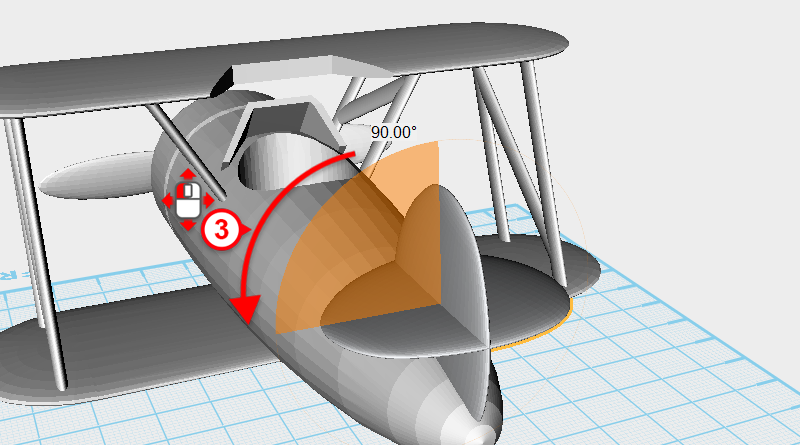
直接、垂直尾翼を利用して水平尾翼を作成できます。「垂直尾翼」オブジェクトを選択し、(コピー)ボタンを押します。続けてコントローラーのZの文字の上の矢印を押し、マウスを回転値が90度になるまでドラッグし、「水平尾翼」オブジェクトを作成します。
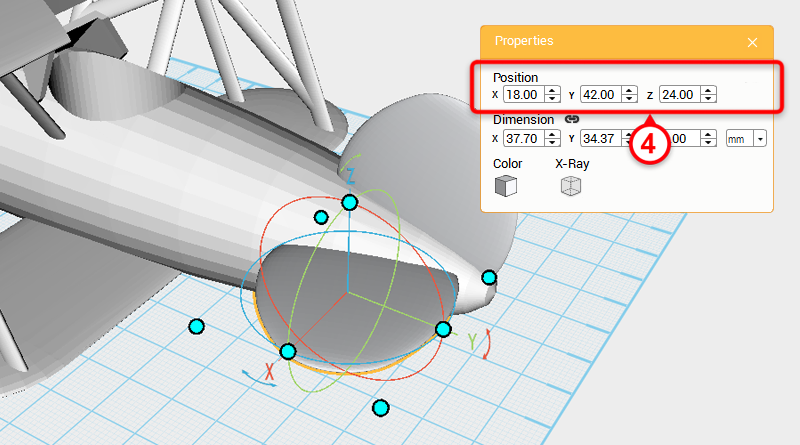
「水平尾翼」オブジェクトを選択したまま、プロパティ画面で位置をX: 18,Y: 42,Z: 24に設定します。
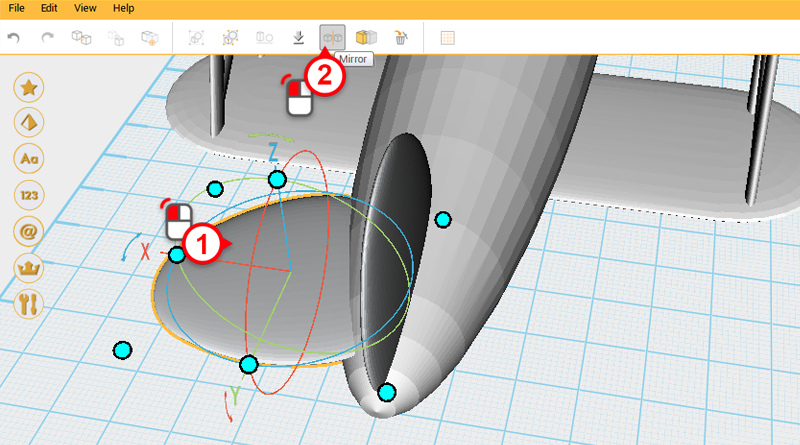
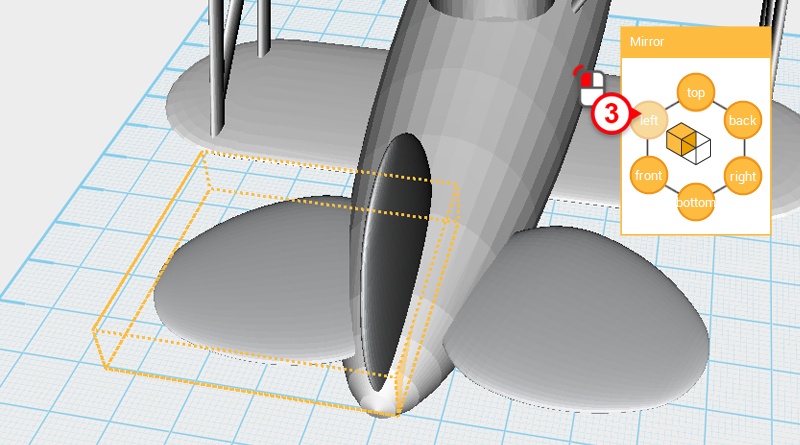
「水平尾翼」オブジェクトを選択し、(ミラー)ボタンを押します。続けてミラー画面で(左)ボタンを押すと、もう一方の「水平尾翼」オブジェクトをミラーリングします。
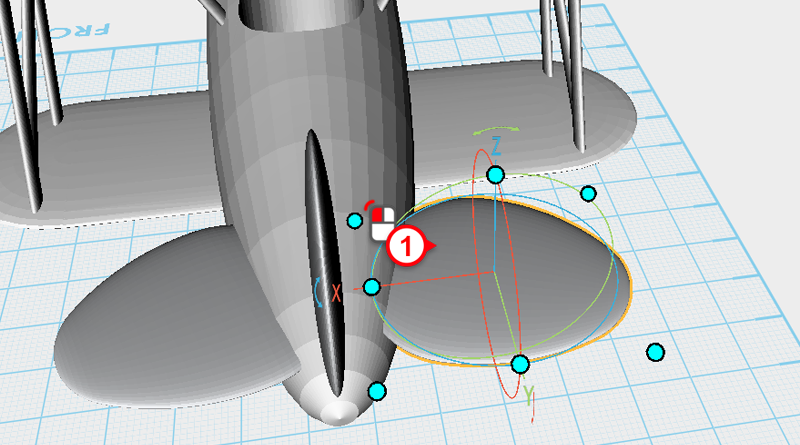
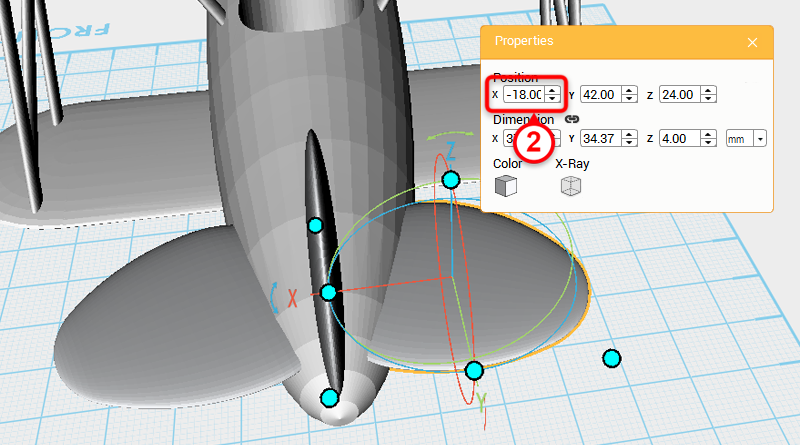
ミラーリングした「水平尾翼」オブジェクトを選択し、位置のX値を-18に設定します。
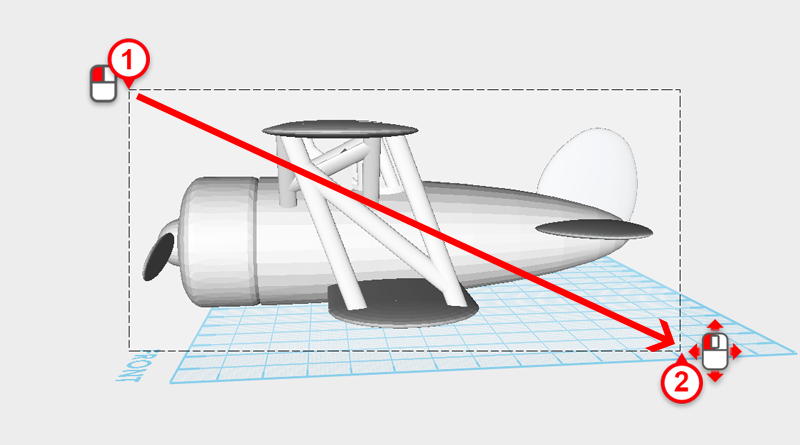
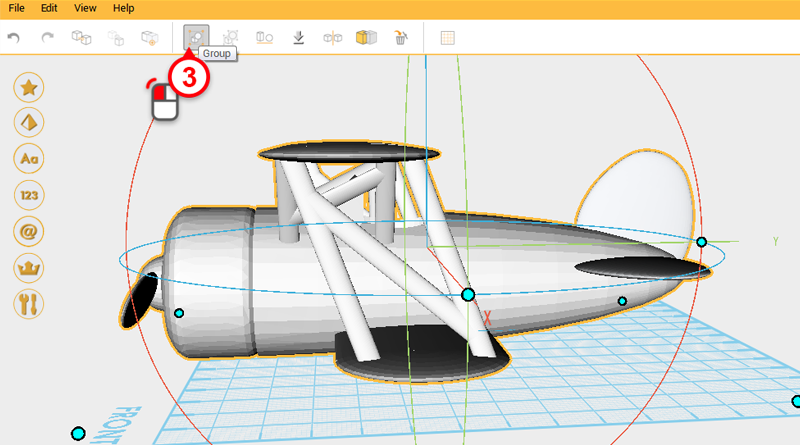
現在完成しているすべてのオブジェクトを矩形選択し、(グループ化)ボタンを押すと、「機体」オブジェクトが完成します。
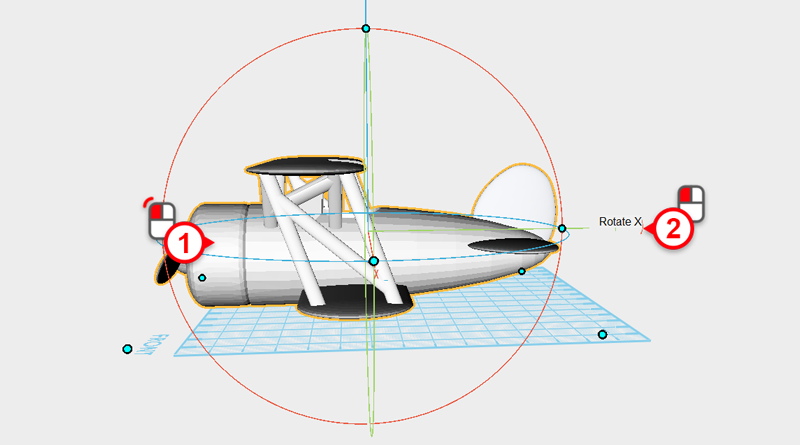
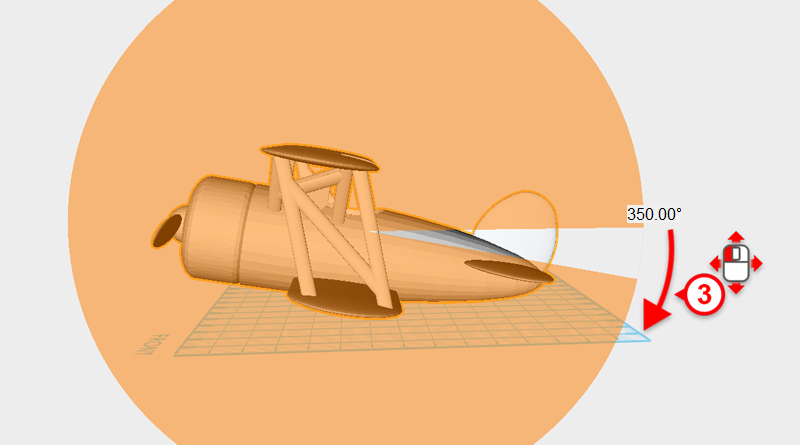
「機体」オブジェクトを選択し、コントローラーのYの文字の横の矢印を押し、マウスを数値が350度を示すまでドラッグします。
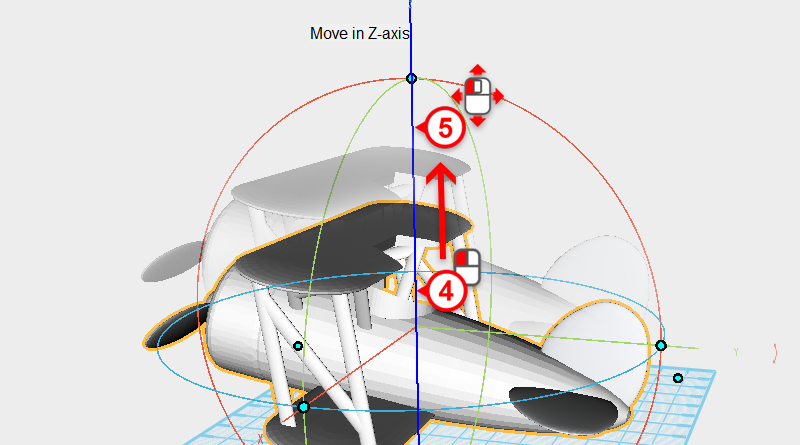
続けてコントローラーのZ軸を押し、「機体」オブジェクトを上に移動します。
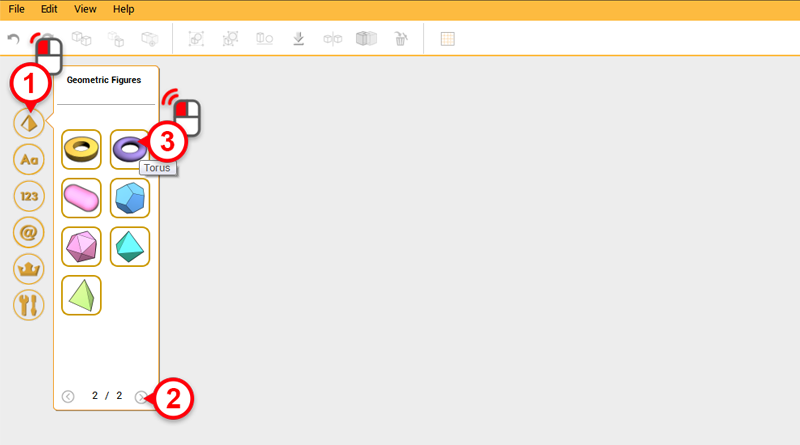
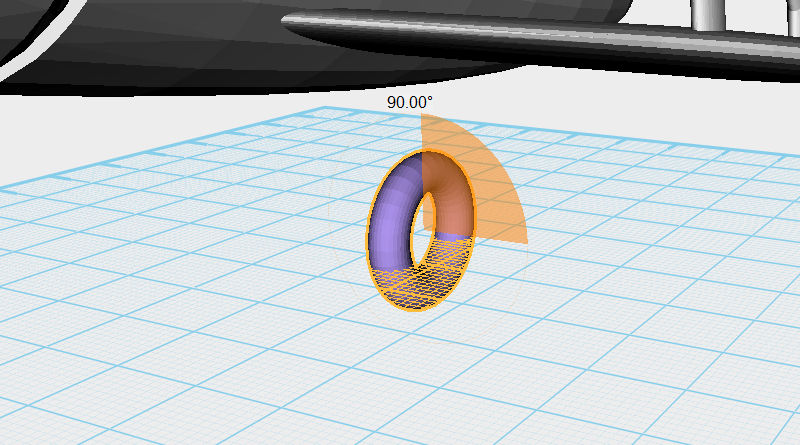
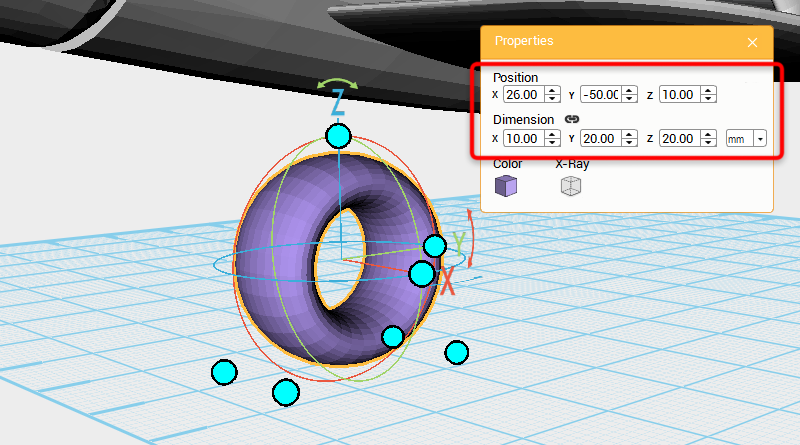
続いて飛機のタイヤを作成する準備をします。(トーラス)オブジェクトを追加し、Y軸に対して90度回転した後、プロパティ画面でサイズをX: 10,Y: 20,Z: 20 mmに設定し、位置をX: 26,Y: -50,Z: 10に設定し、「タイヤ」オブジェクトを作成します。
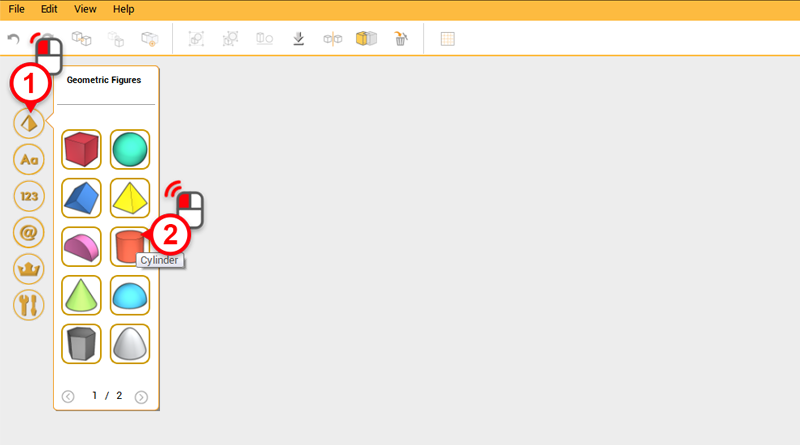
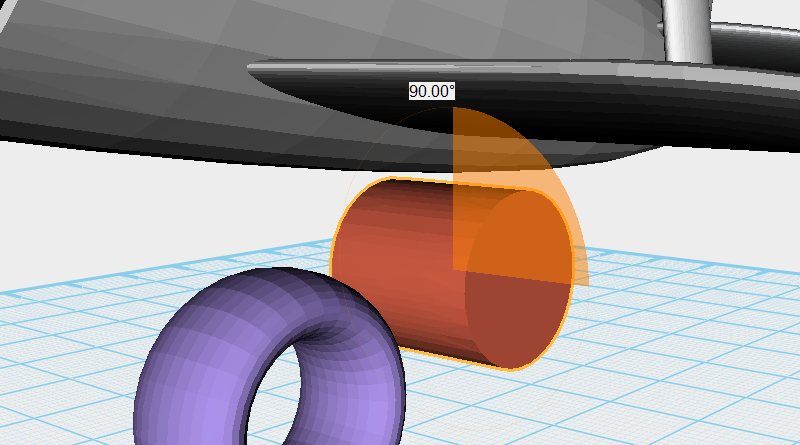
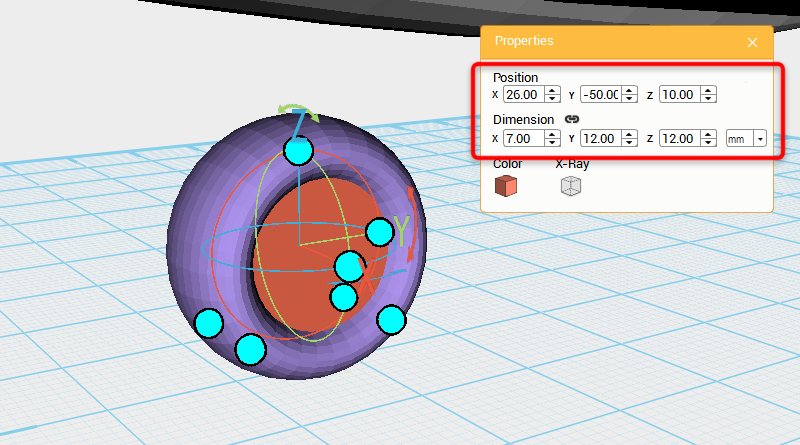
(円柱形)オブジェクトを生成し、Y軸に対して90度回転した後、プロパティ画面でサイズをX: 7,Y: 12,Z: 12 mmに設定し、位置をX: 26,Y: -50,Z: 10に設定し、「リム」オブジェクトを作成します。
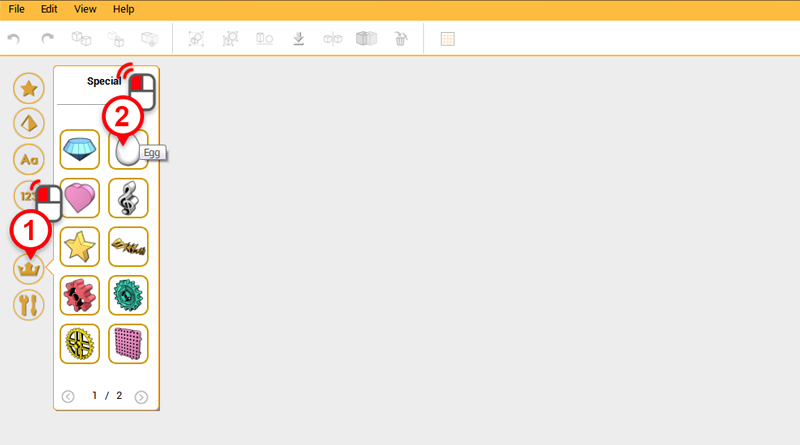
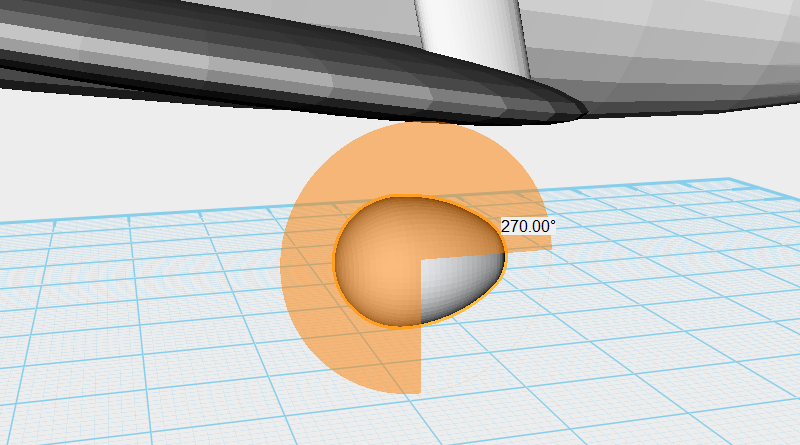
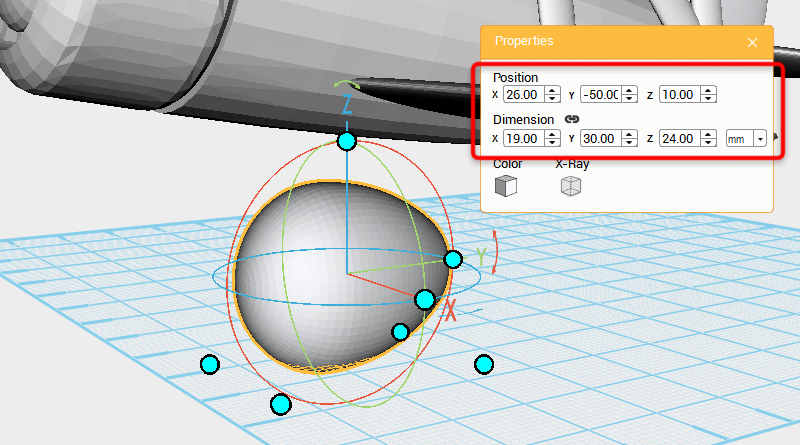
(卵)オブジェクトを生成し、X軸に対して270度回転した後、プロパティ画面でサイズをX: 19,Y: 30,Z: 24 mmに設定し、位置をX: 26,Y: -50,Z: 10に設定し、「保護カバー」オブジェクトを作成します。
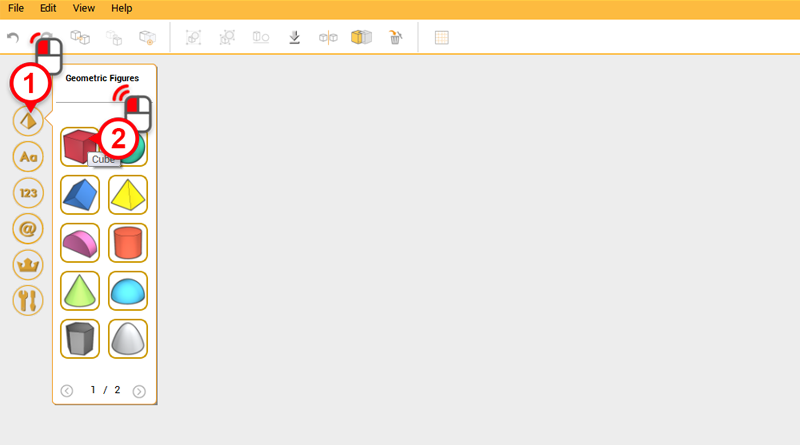
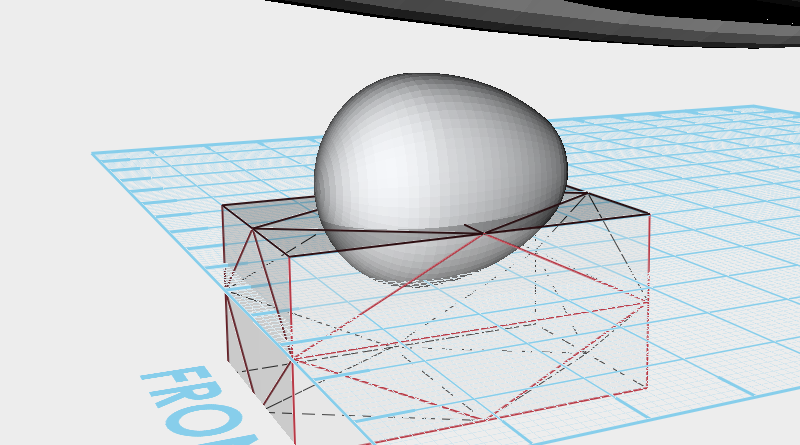
(立方体)オブジェクトを生成し、サイズを調整して「保護カバー」オブジェクトの下部に移動します。両者間の相対位置は図に示すとおりです。(立方体)オブジェクトと「保護カバー」オブジェクトの交わる部分はその後カットする場所です。
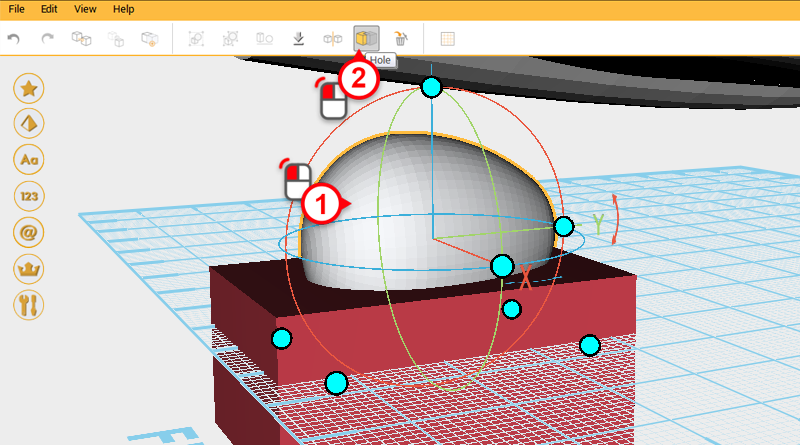
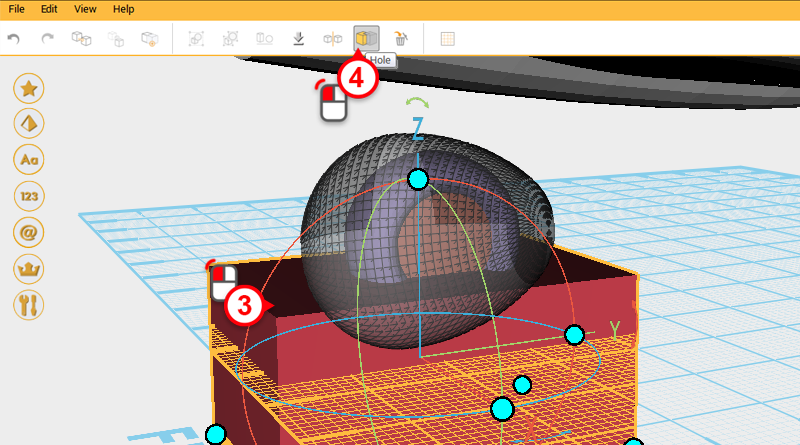
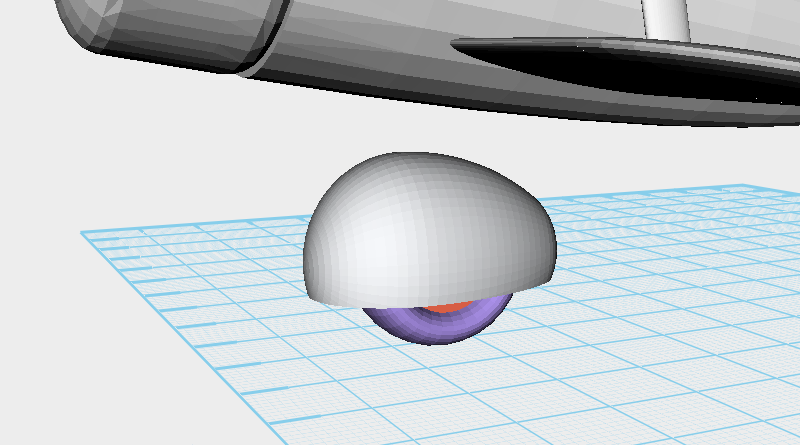
「保護カバー」オブジェクトを選択し、(サブトラクト)ボタンを押します。続けて(立方体)オブジェクトを選択し、もう一度(サブトラクト)ボタンを押します。カット後の「保護カバー」オブジェクトは図のようになります。
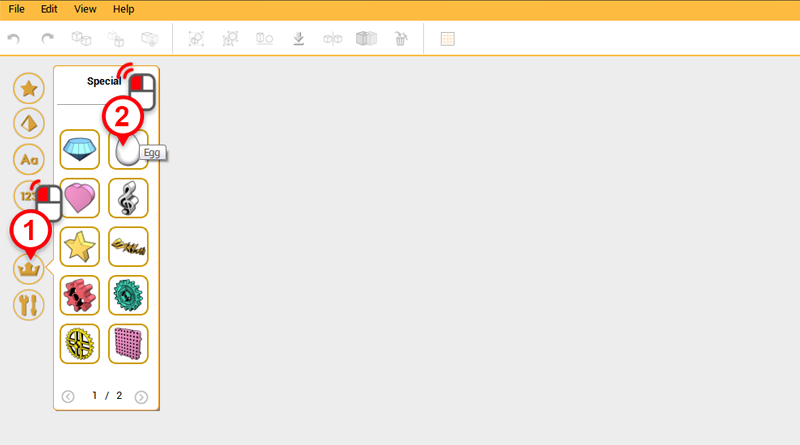
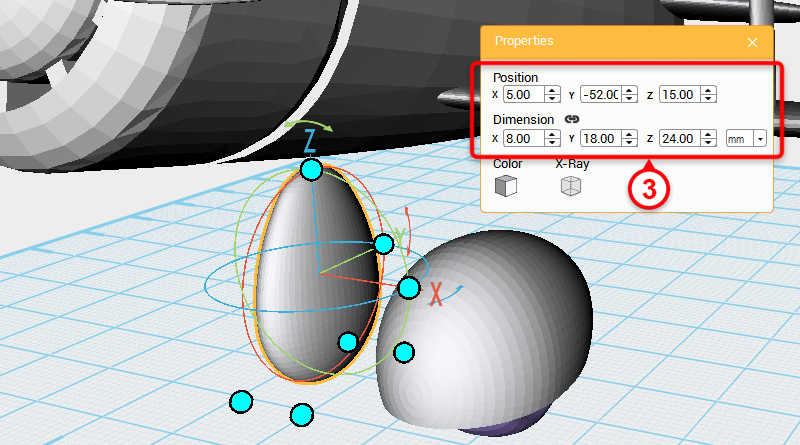
(卵)オブジェクトを生成し、プロパティ画面でサイズをX: 8,Y: 18,Z: 24 mmに設定し、位置をX: 5,Y: -52,Z: 15に設定し、「着陸装置」オブジェクトを作成します。
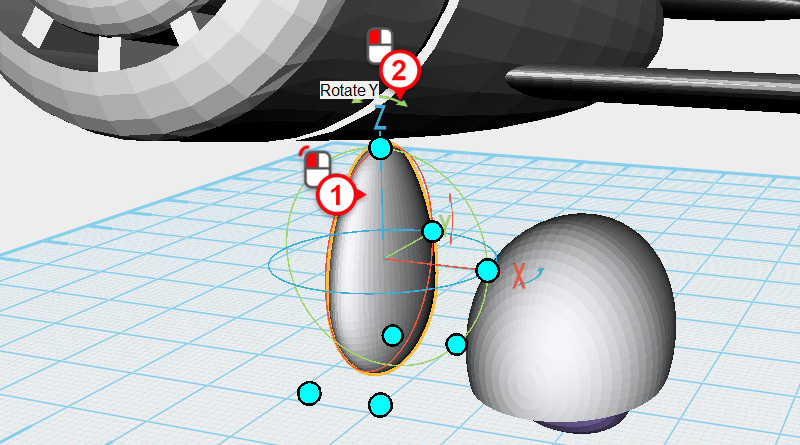
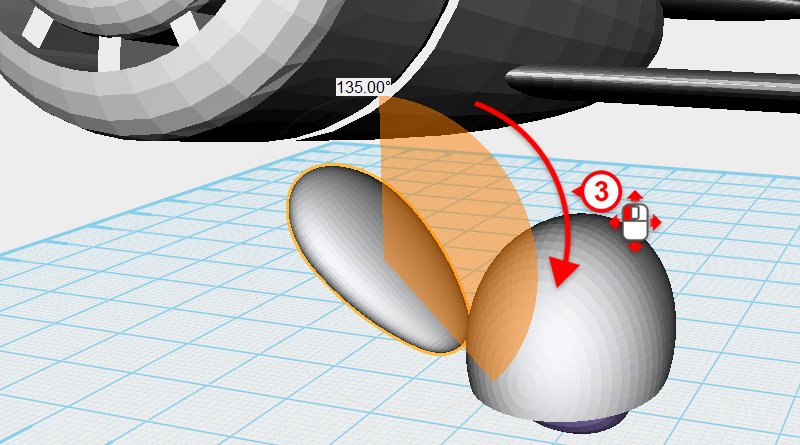
「着陸装置」オブジェクトを選択し、コントローラーのZの文字の上の矢印を押し、マウスを回転値が135度を表示するまでドラッグします。
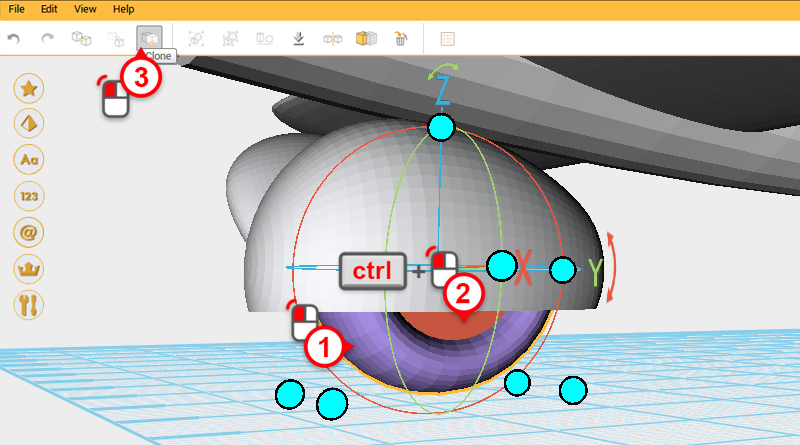
続けて後輪を作成します。「タイヤ」オブジェクトを選択し、キーボードの(Ctrl)キーを押しながら、もう一度「リム」オブジェクトを選択し、(コピー)ボタンを押します。
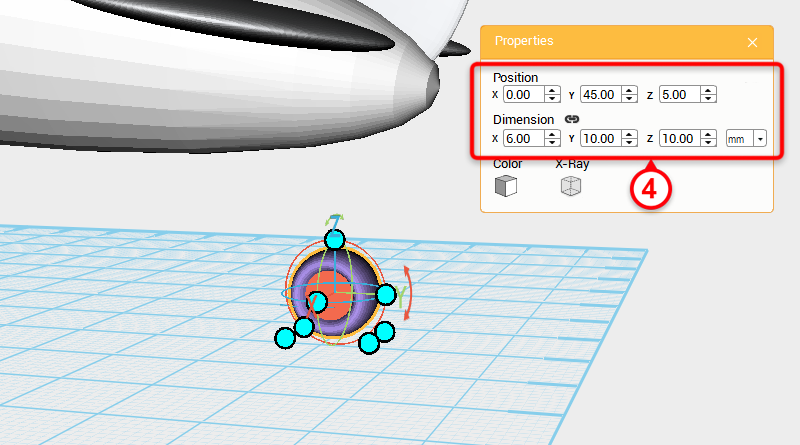
続けてプロパティ画面で、コピーしたオブジェクトのサイズをX: 6,Y: 10,Z: 10 mmに設定し、位置をX: 0,Y: 45,Z: 5に設定し、「後輪」オブジェクトになります。
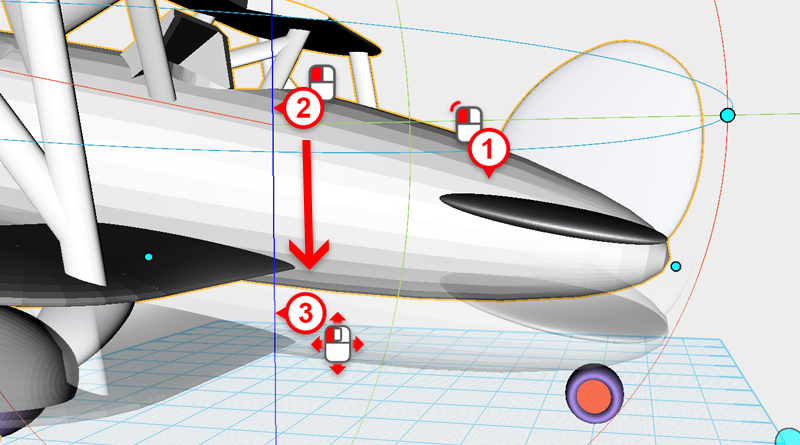
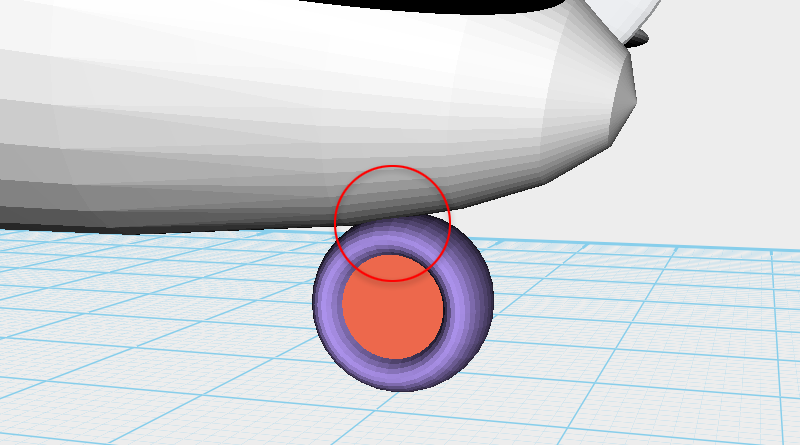
「機体」オブジェクトを選択し、「機体」オブジェクトと「後輪」オブジェクトが少し重なるまでコントローラーの中のZ軸線を押しながら下に向かって移動します。
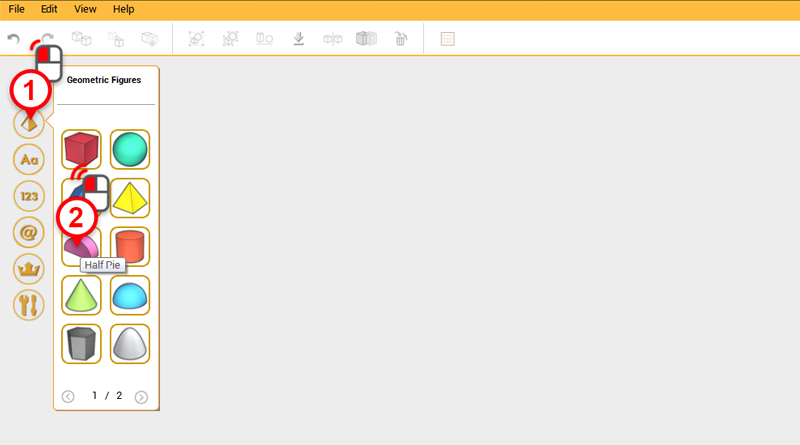
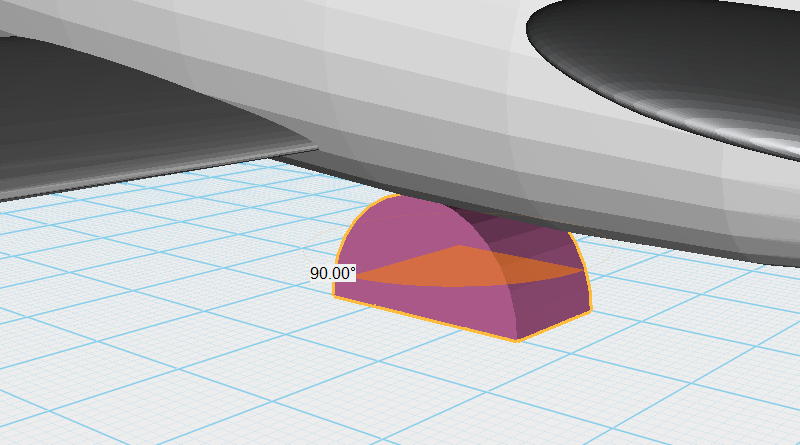
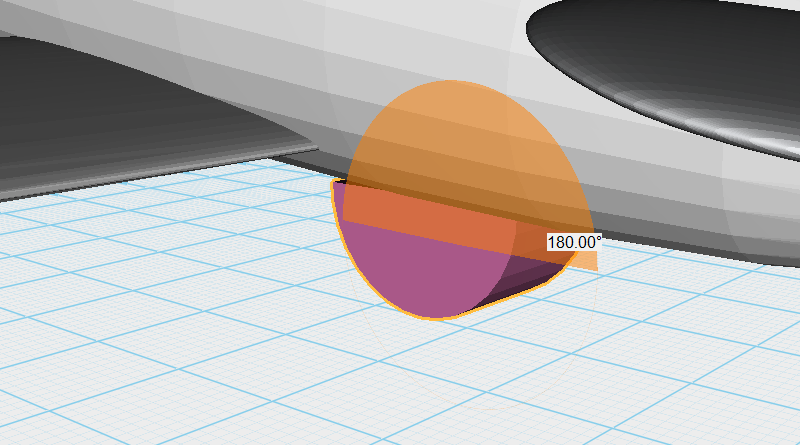
(半円形)オブジェクトを生成し、Z軸に対して90度回転し、続けてX軸に対して180度回転します。
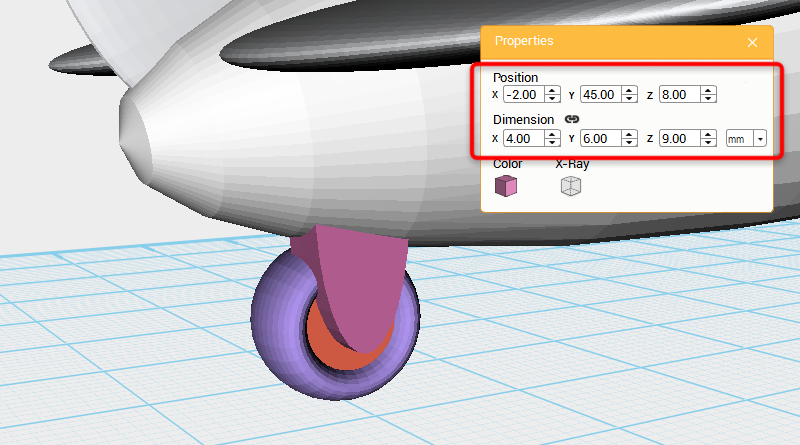
続けてプロパティ画面でサイズをX: 4,Y: 6,Z: 9 mmに設定し、位置をX: -2,Y: 45,Z: 8に設定します。
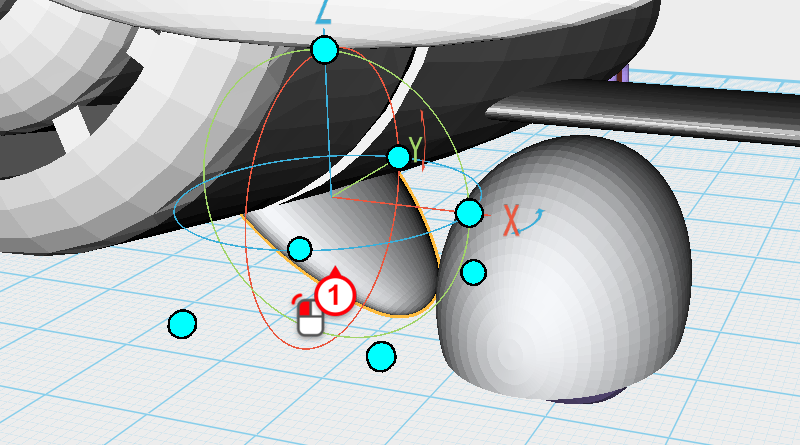
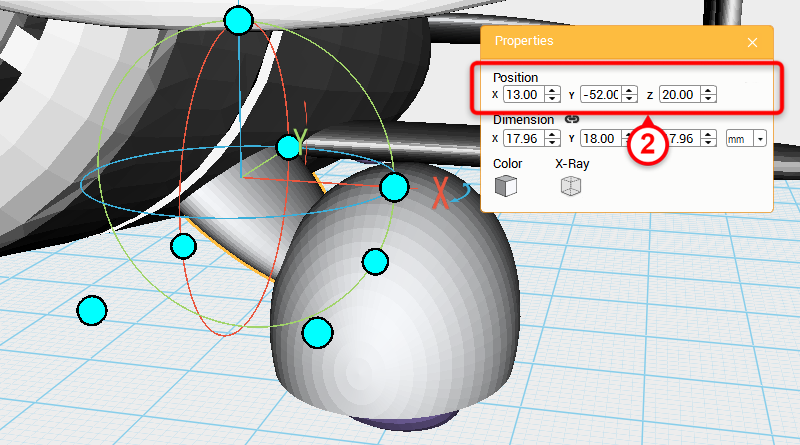
表示を前に回転し、「着陸装置」オブジェクトを選択し、プロパティ画面で位置をX: 13,Y: -52,Z: 20に設定します。
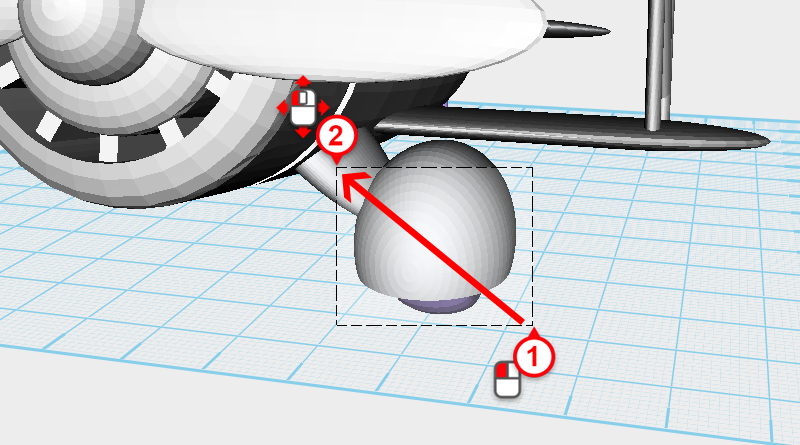
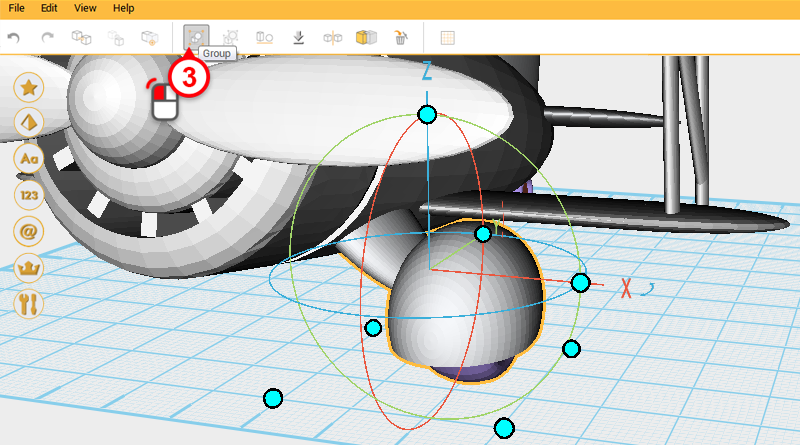
すべての右前輪の構成オブジェクトを矩形選択し、(グループ化)ボタンを押すと、「右前輪」オブジェクトが完成します。
Tip: オブジェクトが移動しないように、オブジェクトの矩形選択は必ず空白箇所からマウスのドラッグを開始します。
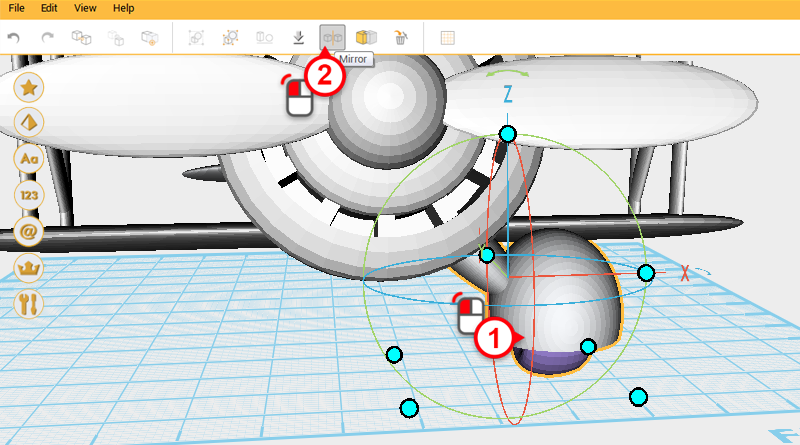
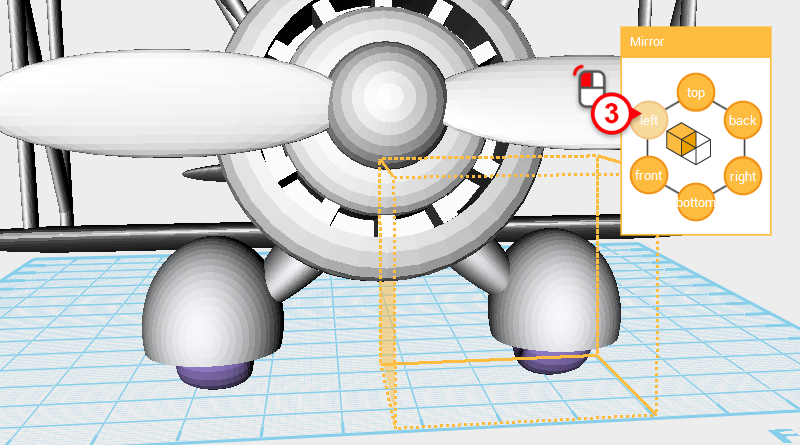
「右前輪」オブジェクトを選択し、(ミラー)ボタンを押します。続けてミラー画面で(左)ボタンを押すと、「左前輪」オブジェクトをミラーリングします。
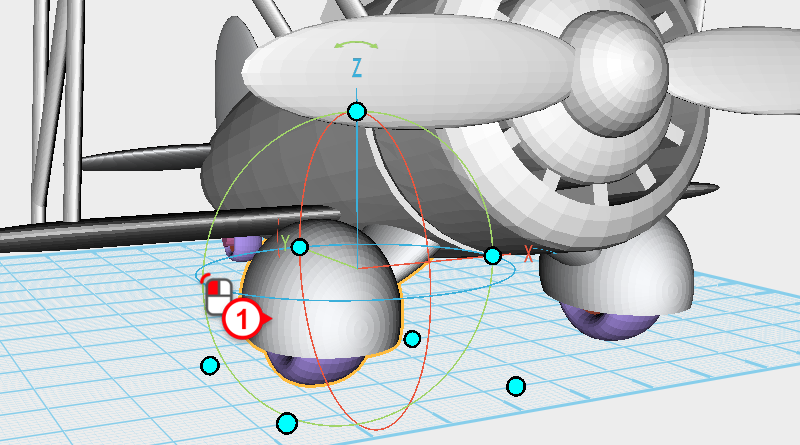
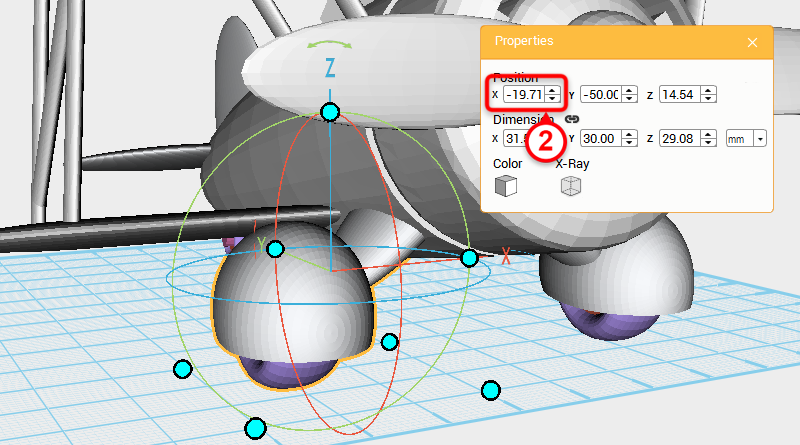
「左前輪」オブジェクトを選択し、位置のX値を-19.71に設定します。

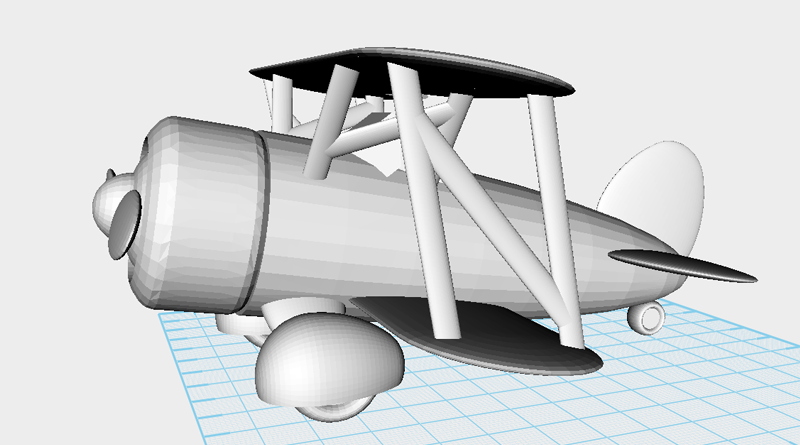
双翼の飛行機のモデル設計が完成しました。続いて3Dプリントの準備作業を行うことができます!


XYZmakerの機能と操作に慣れたら、コックピットやフラップ、主翼などを、実際のものに寄り似せるように細部を変更してみてください。